


新装好win11系统的小伙伴想要设置电脑默认应用,但是不知道应该怎么操作,其实方法很简单,针对这个问题小编今天给大家带来Win11电脑默认应用设置在哪里的操作方法,遇到相同问题不知道怎么操作的小伙伴跟着小编以下步骤一起来学习一下吧。
win11的默认应用设置在哪里设置:
第一步:首先鼠标点击win11电脑的开始菜单,在里面选择 设置 选项。
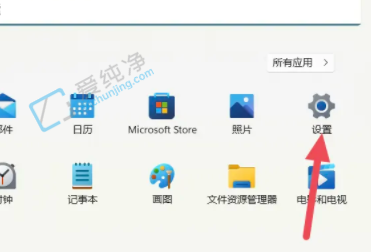
第二步:在win11设置窗口中,先点击左侧的“应用”选项。
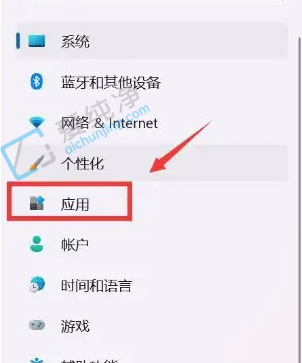
第三步:在打开的应用选项右侧下拉找到“默认应用”选项。
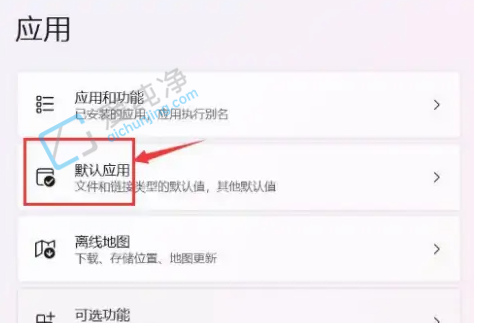
第四步:在默认应用里面我们就可以设置你自己的默认应用了。
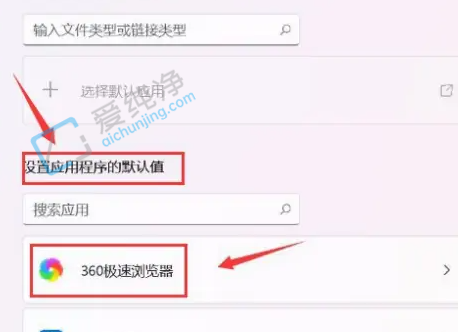
| 留言与评论(共有 条评论) |